Excel无法保存的原因可能有多种,以下是一些常见的原因及其解决方案:
一、存储空间不足
当计算机上的存储空间不足时,Excel可能无法保存文件。此时,可以采取以下措施:
访问“我的电脑”或“此电脑”,选中安装Excel的磁盘驱动器。
右键点击驱动器图标,选择“属性”查看可用空间。
使用磁盘清理工具删除临时文件、系统缓存和回收站内的文件等,释放空间。
如果空间仍然不足,可以考虑移动部分文件到其他存储媒介。
二、文件权限问题
文件权限设置不当也可能导致Excel无法保存。当用户在没有写入权限的文件夹中保存文件时,会出现保存失败的情况。此时,可以采取以下措施:
右击文档所在文件夹,选择“属性”,点击“安全”选项卡。
选中当前登录的用户,点击“编辑”调整权限设置,允许用户进行写操作。
尝试以管理员身份运行Excel。右击Excel的快捷方式或执行文件,选择“以管理员身份运行”。
三、文件名称或路径问题
文件名称中包含非法字符(如:*、:、|、"、<、>等)或路径过长也可能导致保存失败。此时,可以检查并更改文件名,确保名称中没有非法字符,并尝试将文件保存在其他路径。
四、软件故障或冲突
Excel或操作系统的故障、插件冲突、宏脚本错误等也可能导致保存失败。此时,可以采取以下措施:
更新Excel和操作系统到最新版本,以确保软件的兼容性和稳定性。
重启Excel或计算机,以清理潜在的内存和资源冲突。
禁用插件或调整安全策略,尝试在安全模式下运行Excel,以排除插件或扩展功能相关的问题。
五、文件损坏
如果Excel文件本身已损坏,也可能导致无法正常保存。此时,可以尝试使用Excel的“打开和修复”功能来修复文件,或者将数据复制到一个新的Excel工作簿中。
六、其他较少见的情况
除了上述常见原因外,还有一些较少见的情况可能导致Excel无法保存,如:
Office办公软件出错或安装不完整。此时,可以尝试重新安装Office办公软件。
电脑中毒。此时,可以使用杀毒软件进行全盘查杀病毒。
Excel设置了只读模式。此时,需要取消只读模式才能保存更改。
综上所述,当Excel无法保存时,应根据实际情况逐步检查和排除可能的原因,并采取相应的解决方案。如果所有方法尝试之后还是无法解决,建议寻求专业人士的帮助或者联系Microsoft的技术支持获取协助。
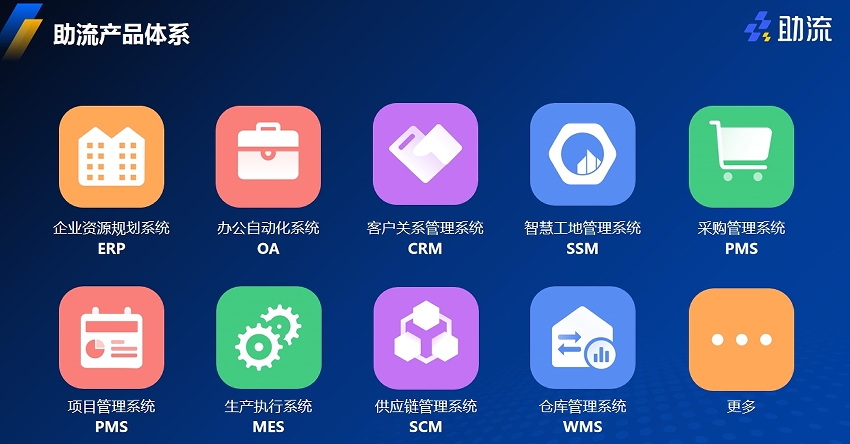
仅作知识分享,不提供问题答疑
上一篇:excel逗号拆分成列怎么用
2025-12-12
2025-12-12
2025-12-12
2025-12-12
2025-12-12
2025-12-12
2025-12-12
2025-12-12
2025-12-11
2025-12-11